- Scoprire EaseUS
- Chi Siamo
- Recensioni & Premi
- Contatta EaseUS
- Rivenditore
- Affiliato
- Mio Conto
- Sconto Education
2025 | Come convertire gratuitmente PDF in file InDesign con/senza plugin
Modificato da Aria 13/08/2025 PDF Editor | Soluzioni
Adobe InDesign è il noto software utilizzato per creare materiali digitali come ebook, presentazioni, ecc. Con un file .indd o .indt modificabile, puoi sviluppare un lavoro efficiente modificando testo, immagini e altri parametri. La conversione di file PDF in formato InDesign aiuta ad arricchire il contenuto e migliora il flusso di lavoro. Qui, in questo post, ti presenteremo diversi metodi efficaci per convertire PDF in formato InDesign.
Eccoti una breve guida:
| Soluzioni funzionanti | Risoluzione dei problemi passo dopo passo |
|---|---|
| Converti PDF in formato InDesign con plugin | Scegli un plug-in, PDF2DTP o PDF2ID. Apri Adobe con il plugin. Clicca poi su...Ulteriori dettagli |
| Importa PDF in formato InDesign senza plugin | Clicca su "File" > "Posizione". Quando appare la finestra di dialogo, clicca su "Mostra opzioni di importazione"... Ulteriori dettagli |
Sei in cerca di un buon metodo per salvare file .indd o .indt in PDF? Dai un'occhiata al tutorial in basso!
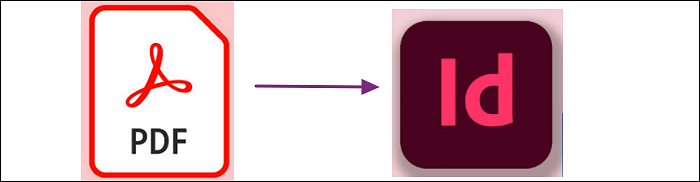
Come convertire PDF in formato InDesign con plugin
Per aprire i PDF in InDesign, installa l'estensione sul tuo Adobe. PDF2DTP e PDF2ID sono entrambi utili. Aggiungi uno di questi plugin al tuo InDesign CC.
Strumento 1. PDF2DTP
Per ottenere un file InDesign modificabile da un PDF, è necessario disporre di un plug-in efficace come ad esempio PDF2DTP. Questo strumento consente di effettuare una conversione efficace, creando un nuovo file INDD o INDT con le informazioni originali prese dal PDF. Inoltre, può gestire più pagine contemporaneamente, cosa che permette di risparmiare tanto tempo. Questo plug-in è utile in quanto compatibile con InDesign CC 2020, CC 2019 e altre versioni precedenti su Windows e Mac.
Compatibilità di PDF2DTP:
- Windows: Può essere utilizzato da Windows XP in poi
- Mac: Per macOS X 10.6 e successivi
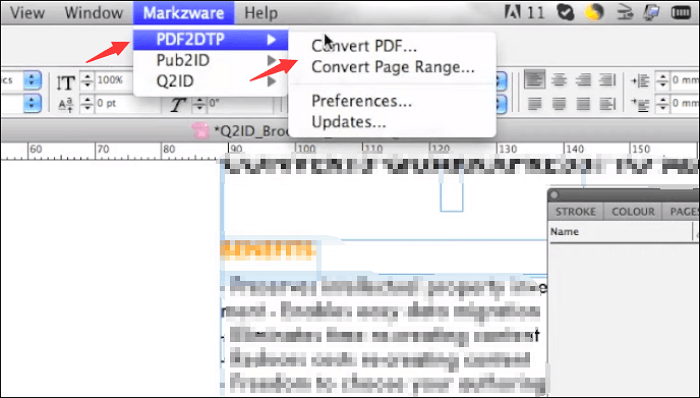
Come utilizzare PDF2DTP:
Step 1. Apri Adobe con questo plugin. Clicca su "Markzware" > "PDF2DTP" > "Converti PDF...". Prima della conversione, puoi scegliere di convertire i PDF interi o solo determinate pagine cliccando su "Preferenze".
Step 2. Seleziona ora il file PDF e clicca su "Apri".
Step 3. Dopodiché, attendi la fine del processo e potrai salvare il nuovo file in pochi secondi.
Strumento 2. PDF2ID
Un'altra soluzione per ottenere un file InDesign modificabile da un PDF è l'utilizzo del plug-in PDF2ID, che trasforma accuratamente tutti i documenti. Grazie ad esso, non ci sarà bisogno di incollare manualmente i contenuti in InDesign. Hai a disposizione inoltre opzioni per convertire l'intero file PDF o solo una parte. È una buona opzione se si parla di ripristinare il layout del file modificando alcuni elementi.
PDF2ID funziona con Adobe InDesign CC 2022, CC 2020 e altre versioni su Windows e Mac.
Compatibilità di PDF2ID:
- PC: da WIndows XP in poi
- macOS: macOS X e altre versioni
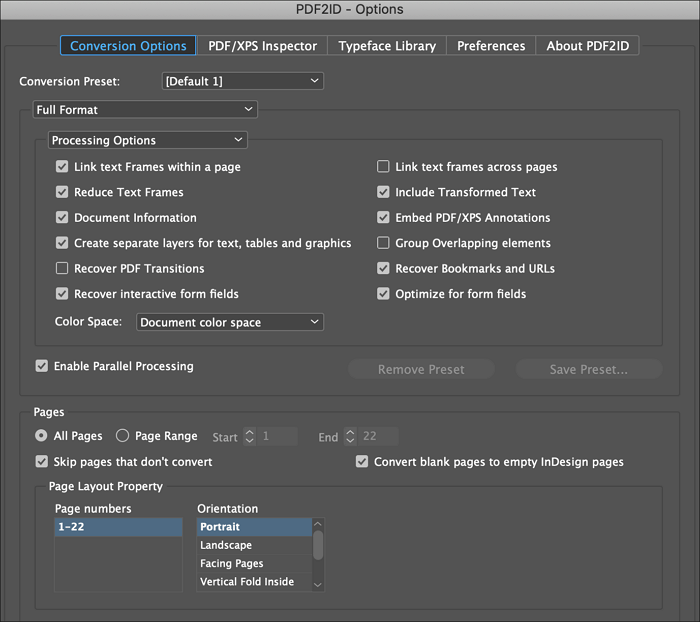
Come utilizzare PDF2ID:
Step 1. Innanzitutto, clicca su "Recosoft" in Adobe InDesign e seleziona "PDF2ID". Successivamente, seleziona "Converti file PDF/XPS".
Step 2. Questo plugin consente di personalizzare le tue attività. In base alle tue esigenze, hai più opzioni a disposizione nelle "Preferenze".
Step 3. Per finire, clicca su "OK" e attendi. Otterrai dunque un file INDD con i contenuti originali.
Come importare PDF su InDesign senza plugin
Durante la conversione di file PDF, le tecniche sopracitate forniscono impostazioni avanzate nelle loro Preferenze. Questo metodo ti parla invece dell'importazione diretta di file PDF in InDesign. Anche se non dispone di impostazioni avanzate come i plug-in, basta e avanza per le esigenze di base. Puoi convertire dunque i PDF in InDesign in modo efficiente e senza bisogno di alcun plugin.
Come aprire file PDF in Adobe InDesign:
Step 1. Crea un nuovo documento .indd con questo software e assicurati che il numero di pagine sia lo stesso del tuo PDF.
Step 2. Clicca su "File" > "Posizione". Quando apparirà la finestra di dialogo, seleziona "Mostra opzioni di importazione".
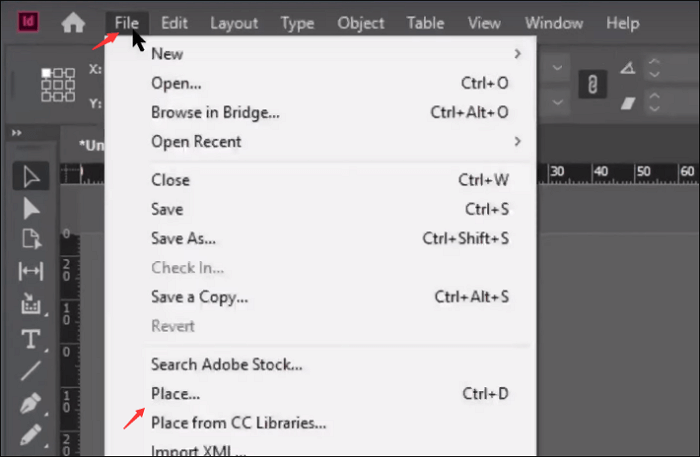
Step 3. Seleziona il PDF da importare e clicca su "OK" per lavorarlo.
Perché serve convertire file PDF in InDesign?
Non è facile modificare documenti come i PDF. Questo software di Adobe diventa utile in quanto dispone di varie funzionalità per aiutarti a modificare il contenuto di questi file. Prima di modificarlo, devi importare il file .indd o .indt su questo software. Lì, la conversione PDF è una necessità se vuoi arricchire i layout dei tuoi progetti e creare progetti digitali estesi.
Consigli bonus: come editare un PDF su Windows 10
Ti abbiamo mostrato due soluzioni per convertire PDF in InDesign e un metodo per importare PDF su di esso. Ciascun metodo alla fine fornisce un file .indd o .indt modificabile. Una limitazione dei file .indd o .indt è che non puoi condividerli con la maggior parte dei dispositivi. È necessario processare nuovamente il file, cosa che aumenta la massa di lavoro.
Per modificare un PDF su Windows potresti utilizzare EaseUS PDF Editor. Senza passaggi complessi, puoi modificare direttamente il tuo PDF e poi salvarlo sul PC. Questo editor di PDF comprende funzionalità versatili, come l'evidenziazione del PDF, l'estrazione di immagini, la riduzione delle dimensioni dei file, ecc.
Provalo gratuitamente! Nella versione di prova, non c'è bisogno di registrare un account.
Funzionalità principali del software:
- Aggiungi un'intestazione o un piè di pagina al PDF
- Cambia le dimensioni dei caratteri senza perdere qualità
- Crea, taglia, unisci, ruota e dividi PDF
- Oscura efficacemente il testo selezionato
- Compila un form PDF non compilabile con semplicità
A differenza della maggior parte dei software specializzati in editing, questo è anche un software per convertire PDF che permette di ottenere più tipi di file. E' possibile convertire PDF in vari formati come Word, Excel, Image, PowerPoint o viceversa.
Come creare un PDF utillizando EaseUS PDF Editor:
Passo 1. Apri il creatore di PDF gratuito e fai clic su "Crea" nella barra degli strumenti in alto, quindi fai clic su "Documento vuoto…".
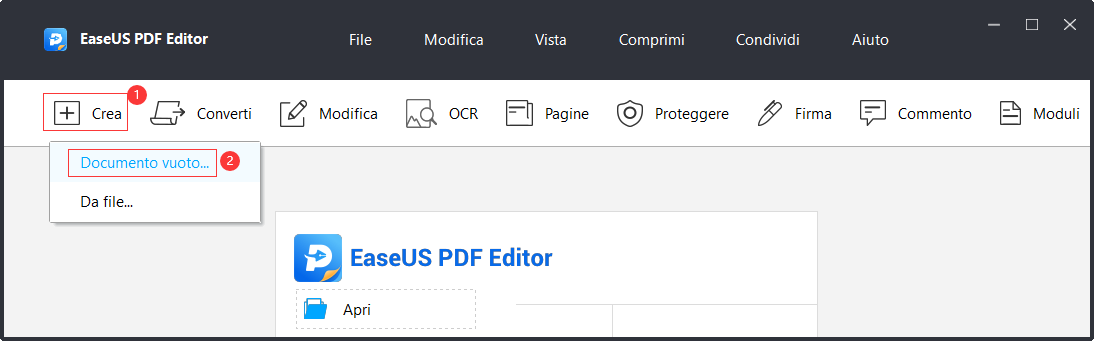
Passo 2. Regola le impostazioni della pagina PDF in base alle tue esigenze, come le dimensioni della pagina, la larghezza, l'altezza, ecc. Al termine, fai clic sull'opzione "OK".
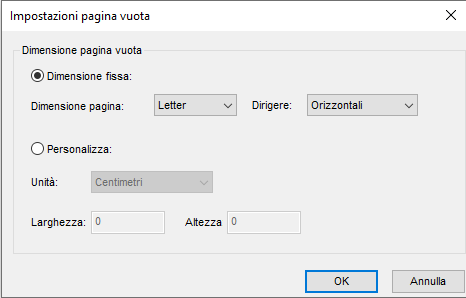
Passo 3. Digita ciò che desideri nel documento PDF vuoto. Quando sei soddisfatto del file, puoi fare clic su "File" > "Salva" per prenotare il tuo file PDF.
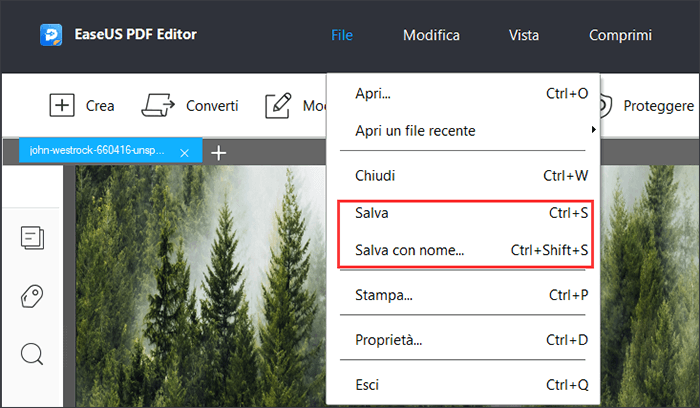
FAQ sulla conversione da PDF in InDesign
Ecco alcune domande frequenti.
1. Come convertire file PDF in InDesign online e gratuitamente.
Sul mercato esistono pochi convertitori online. Esistono solo convertitori di ebook come ebook2pdf anche se potrebbe non supportare il formato INDD. Pertanto, segui la guida sopra per utilizzare i software offline.
2. Come creare un PDF modificabile con InDesign
Innanzitutto, utilizza i plugin menzionati in questo post per effettuare la conversione, che ti permetterà di ottenere un nuovo tipo di file modificabile. Il file chiaramente contiene il contenuto originale. Oppure importa il tuo PDF direttamente su Adobe InDesign. Vai su "File" > "Posizione" e seleziona "Mostra opzioni di importazione". Scegli PDF come opzione. Poi utilizza gli strumenti di modifica su InDesign per modificarlo.


![Come salvare PowerPoint come PDF con più diapositive per pagina [semplice tutorial]?>](/images/en/video-editor/related-articles/37.jpg)
